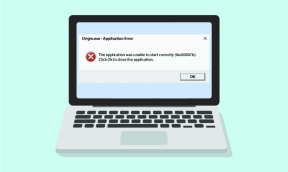كيفية إعادة تعيين رقم التعريف الشخصي للفيديو Prime إذا نسيته
منوعات / / April 03, 2023
مع زيادة الخدمات الرقمية يأتي سيل من كلمات المرور. من كلمة مرور لتسجيل الدخول إلى حساب Amazon الخاص بك إلى رقم التعريف الشخصي الإضافي للرقابة الأبوية الذي تم إعداده عليه. ولكن ماذا لو نسيت رقم التعريف الشخصي Prime Video؟ هل لا يزال من الممكن الوصول إلى حسابك؟ تابع القراءة لمعرفة كيف يمكنك إعادة تعيين رمز PIN الخاص بالفيديو من Amazon Prime.
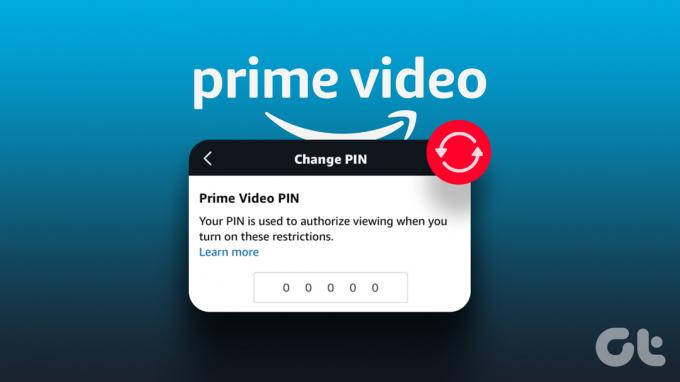
مفيد بشكل خاص إذا كان لديك أطفال في المنزل ، أدوات الرقابة الأبوية على Amazon Prime Video يسمح لك بإعداد رقم تعريف شخصي (PIN) يمكنه تقييد الوصول إلى المحتوى. ومن السهل جدًا إعادة التعيين حتى إذا نسيت رقم التعريف الشخصي القديم Prime Video.
ومع ذلك ، فإن الشيء الحقيقي يأتي عندما تريد إزالة رقم التعريف الشخصي من الحساب. لأنه بينما لا يمكنك إزالة رقم التعريف الشخصي Prime Video تمامًا من حسابك ، فهناك طرق يمكنك من خلالها تعطيله بدلاً من ذلك. تريد أن تعرف كيف؟ لنلقي نظرة.
كيفية إعادة تعيين رقم التعريف الشخصي لفيديو Prime المنسي على الويب
تعد إعادة تعيين رقم التعريف الشخصي Prime Video الخاص بك أمرًا سهلاً للغاية ، حتى إذا نسيت رقم التعريف الشخصي الحالي. ما عليك سوى تسجيل الدخول إلى حساب Amazon الخاص بك وإعادة تعيين رمز PIN الخاص بـ Amazon Video من إعدادات الحساب. اتبع الخطوات أدناه للقيام بذلك على سطح المكتب والجوال.
ملحوظة: سيؤدي هذا إلى تغيير رقم التعريف الشخصي للرقابة الأبوية عبر جميع الأجهزة المرتبطة بحساب Amazon هذا.
الخطوة 1: افتح Prime Video على متصفح الويب الخاص بك وقم بتسجيل الدخول باستخدام بيانات الاعتماد الخاصة بك.
الخطوة 2: انقر على أيقونة الملف الشخصي.
الخطوه 3: ثم ، انقر فوق الحساب والإعدادات.

الخطوة الرابعة: الآن ، انتقل إلى علامة التبويب "أدوات الرقابة الأبوية" وانقر فوق "تغيير" ضمن Prime Video PIN.
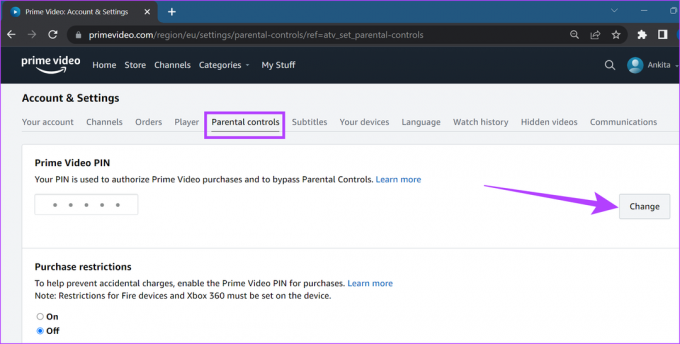
الخطوة الخامسة: أدخل رقم التعريف الشخصي الجديد Prime Video الخاص بك وانقر فوق حفظ.
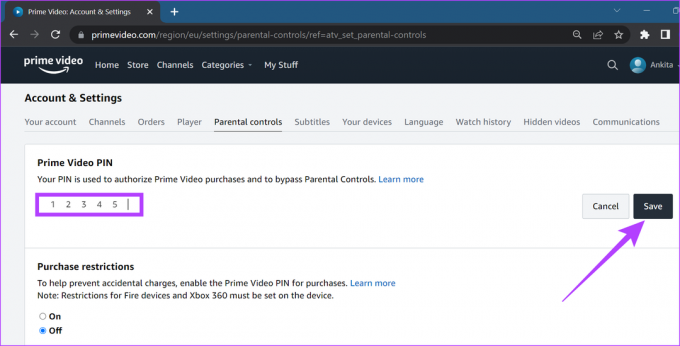
تم تغيير رقم التعريف الشخصي Prime Video الخاص بك بنجاح.
كيفية إعادة تعيين PIN من تطبيق Prime Video Mobile
مع توفر تطبيق Prime Video للأجهزة المحمولة ، أصبح من الممكن الآن تغيير رقم التعريف الشخصي Prime Video الخاص بك من التطبيق نفسه. اتبع هذه الخطوات للقيام بذلك.
الخطوة 1: افتح تطبيق Prime Video للجوال وقم بتسجيل الدخول باستخدام بيانات الاعتماد الخاصة بك.
احصل على Prime Video لنظام iOS
احصل على Prime Video لنظام Android
الخطوة 2: اضغط على أيقونة الملف الشخصي.
ملحوظة: على أجهزة iOS ، توجد أيقونة الملف الشخصي في الزاوية اليمنى السفلية.
الخطوه 3: ثم اضغط على أيقونة العجلة المسننة.


الخطوة الرابعة: هنا ، اضغط على المراقبة الأبوية.
الخطوة الخامسة: اضغط على "تغيير رقم التعريف الشخصي Prime Video".

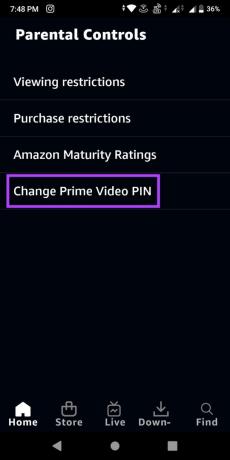
الخطوة السادسة: هنا ، قد يُطلب منك إدخال كلمة مرور حساب Amazon وتسجيل الدخول إلى حسابك.

الخطوة السابعة: ثم اضغط على تغيير.
الخطوة الثامنة: بمجرد إدخال رقم التعريف الشخصي الجديد ، انقر فوق حفظ.
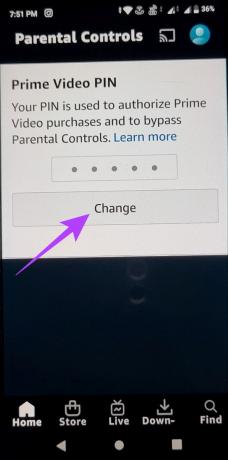

تم إعادة تعيين رقم التعريف الشخصي Prime Video الخاص بك بنجاح.
كيفية إزالة نسيان Prime Video PIN
في حين أنه لا توجد طريقة من الناحية الفنية لإزالة رمز PIN بالكامل من حساب Amazon الخاص بك ، يمكنك الابتعاد عن تعطيله بدلاً من ذلك. يمكن أن يكون هذا مفيدًا بشكل خاص إذا نسيت رقم التعريف الشخصي Prime Video أو لم تعد بحاجة إليه.
للقيام بذلك ، ما عليك سوى الانتقال إلى إعدادات Prime Video وتعيين قيود العرض على أعلى تصنيف نضج. اتبع هذه الخطوات للقيام بذلك من سطح المكتب والجهاز المحمول الخاص بك.
ملحوظة: تحتوي الأجهزة مثل Amazon Fire TV Stick على إعدادات الرقابة الأبوية الخاصة بها وستحتاج إلى إزالة رمز PIN مباشرة من الإعدادات الخاصة بها.
قم بإزالة PIN من Prime Video باستخدام المتصفح
إليك كيفية إزالة Prime Video PIN باستخدام متصفح سطح المكتب.
الخطوة 1: افتح Prime Video وقم بتسجيل الدخول باستخدام بيانات الاعتماد الخاصة بك.
الخطوة 2: هنا ، انقر على أيقونة الملف الشخصي.
الخطوه 3: انقر فوق الحساب والإعدادات.

الخطوة الرابعة: انتقل إلى علامة التبويب "أدوات الرقابة الأبوية".

الخطوة الخامسة: قم بالتمرير لأسفل إلى قيود العرض. هنا ، حدد خيار "جميع الأجهزة المدعومة" للتأكد من تطبيق إعداداتك على جميع الأجهزة المسجلة حاليًا ضمن حسابك.
الخطوة السادسة: بعد ذلك ، حدد الخيار الأعلى تصنيفًا المتاح.
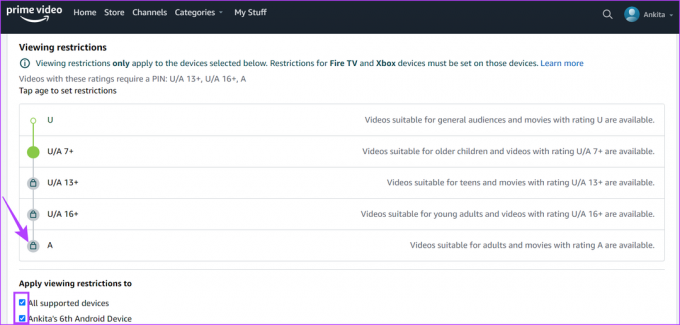
سيؤدي ذلك إلى إزالة Prime Video PIN من جميع أجهزتك.
قم بإزالة PIN من Prime Video باستخدام تطبيق الهاتف المحمول
بدلاً من ذلك ، لديك أيضًا خيار تعطيل Prime Video PIN الخاص بك مباشرةً من تطبيق الهاتف المحمول إذا نسيت ذلك. اتبع هذه الخطوات للقيام بذلك.
الخطوة 1: افتح تطبيق Prime Video للجوال وقم بتسجيل الدخول.
احصل على Prime Video لنظام iOS
احصل على Prime Video لنظام Android
الخطوة 2: هنا ، اضغط على أيقونة الملف الشخصي.
ملحوظة: على أجهزة iOS ، توجد أيقونة الملف الشخصي في الزاوية اليمنى السفلية.
الخطوه 3: اضغط على أيقونة العجلة المسننة.


الخطوة الرابعة: ثم ، اضغط على المراقبة الأبوية.
الخطوة الخامسة: اضغط على قيود العرض.

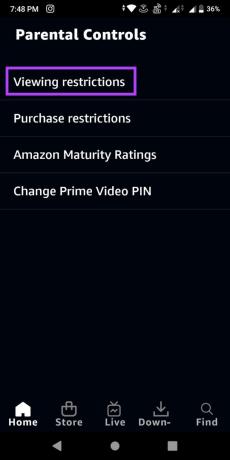
الخطوة السادسة: أدخل كلمة مرور حساب Amazon الخاص بك وقم بتسجيل الدخول ، إذا طُلب منك ذلك.
الخطوة السابعة: قم بالتمرير لأسفل وانقر على خيار "جميع الأجهزة المدعومة". ثم ، اضغط على آخر خيار تصنيف متاح.


بمجرد الانتهاء من ذلك ، سيتم تعطيل Prime Video PIN.
كيفية تغيير رقم التعريف الشخصي باستخدام Fire TV Stick
بصرف النظر عن استخدام تطبيق Prime Video على الويب والجوال ، يمكنك أيضًا تغيير رمز PIN باستخدام أجهزة Fire TV الخاصة بك. ومع ذلك ، لن يعمل هذا إلا إذا كنت تتذكر رقم التعريف الشخصي السابق للفيديو Prime. هيريس كيفية القيام بذلك.
ملحوظة: قبل المتابعة ، تأكد من تشغيل أدوات الرقابة الأبوية Fire TV Stick.
الخطوة 1:انتقل إلى الإعدادات وحدد التفضيلات.
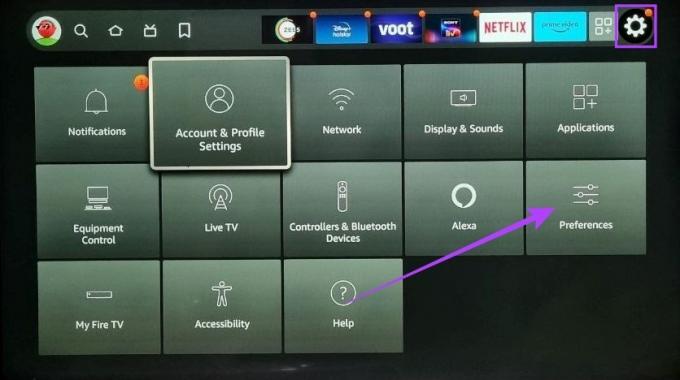
الخطوة 2: عند المطالبة ، أدخل رقم التعريف الشخصي للرقابة الأبوية.
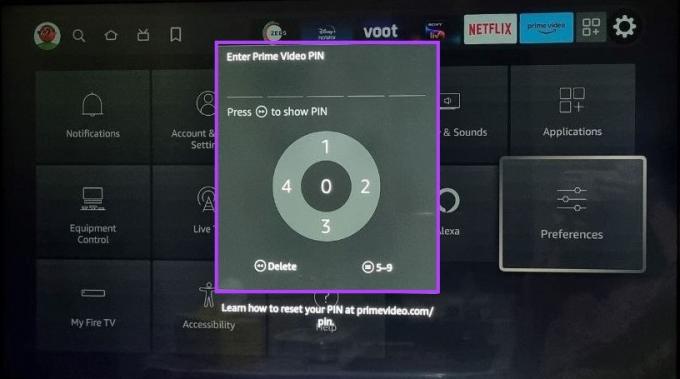
الخطوه 3: هنا ، حدد المراقبة الأبوية.

الخطوة الرابعة: قم بالتمرير لأسفل وحدد تغيير رقم التعريف الشخصي.
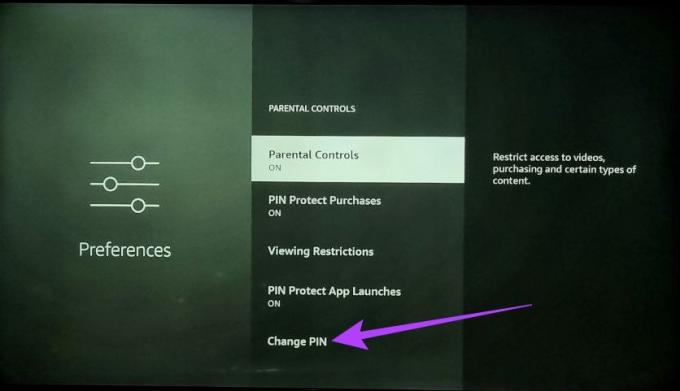
الخطوة الخامسة: ثم أدخل رقم التعريف الشخصي السابق.
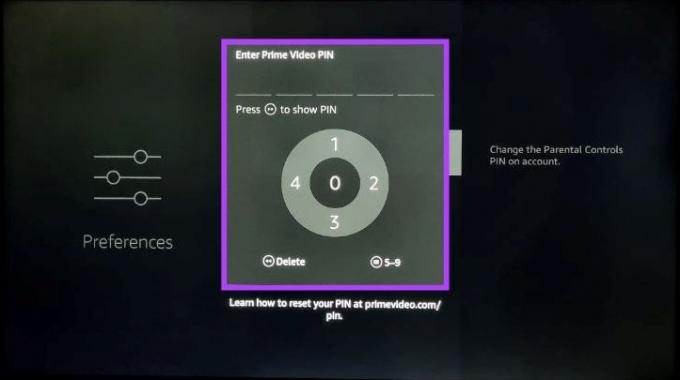
الخطوة السادسة: الآن ، أدخل رقم التعريف الشخصي الجديد مرتين لتغييره.
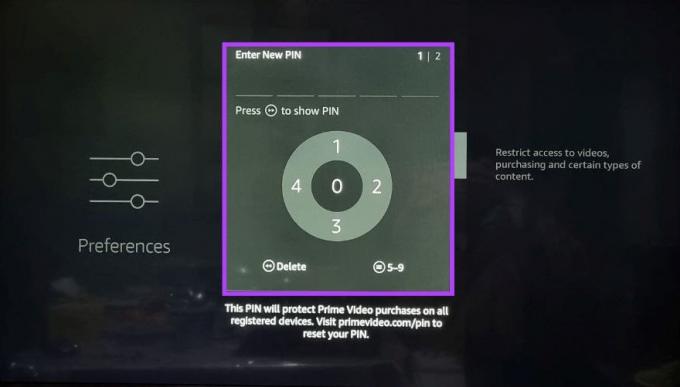
سيتم الآن تغيير رقم التعريف الشخصي Prime Video الخاص بك لجميع الأجهزة. بدلاً من ذلك ، يمكنك تجاوز رقم التعريف الشخصي Prime Video تمامًا على التلفزيون الخاص بك عن طريق تعطيل أدوات الرقابة الأبوية على Fire TV Stick.
نصيحة: تحقق من هذه المقالة إذا كان لديك مشكلة في استخدام Prime Video على Fire TV Stick.
كيفية إصلاح عدم إعادة تعيين رقم التعريف الشخصي للفيديو Prime
أثناء إعادة تعيين وإزالة رقم التعريف الشخصي للفيديو Prime هي في الغالب عمليات مباشرة ، فهناك أوقات قد تواجه فيها مشكلات مثل إعادة تعيين رقم التعريف الشخصي لا تعمل أو وظيفة غير متوفرة حاليًا. لذا ، دعونا نلقي نظرة على كيفية الشروع في إصلاح هذه.
1. قم بتحديث صفحتك
إذا كنت تواجه مشكلة مع Prime Video ، مثل انتهاء مهلة موقع الويب أو عدم تحميله بشكل صحيح ، يمكنك محاولة تحديث صفحتك. سيساعد هذا في تحديث معلومات صفحتك عن طريق تحميل نسخة حديثة من الصفحة. إذا استمرت المشكلة ، فانتظر بضع دقائق وقم بتحديث الصفحة مرة أخرى.

2. تسجيل الخروج وتسجيل الدخول
يساعد تسجيل الخروج ثم تسجيل الدخول مرة أخرى في تحديث معلومات حسابك. قد يكون هذا مفيدًا إذا كنت تواجه أي مشاكل بسبب عدم تسجيل حسابك للدخول بشكل صحيح.
3. تحقق مرة أخرى من الإعدادات
إذا كنت تواجه مشكلات على أجهزة محددة فقط ، فمن المفيد التحقق من إعداد الرقابة الأبوية على حسابك في Amazon. إذا لم يتم تحديد الجهاز المعني عند تغيير الإعدادات ، فقد لا يعمل بالشكل المتوقع.
يمكنك أيضًا تغيير رقم التعريف الشخصي مرة أخرى باستخدام الخطوات المذكورة أعلاه والتأكد من تحديد خيار "جميع الأجهزة المدعومة".

4. حدث التطبيق
إذا كنت تواجه أي مشاكل مع تطبيق Prime Video للجوال ، فتحقق مما إذا كان التطبيق محدثًا. قم بتثبيت أي تحديث متاح وانتظر إعادة تشغيل التطبيق. بعد ذلك ، افتح التطبيق مرة أخرى وتحقق من حل المشكلة.
إذا كنت لا تزال تواجه أي مشكلات ، فتواصل مع فريق خدمة عملاء أمازون للحصول على المساعدة.
أسئلة وأجوبة لإعادة تعيين Prime Video PIN
نعم ، يمكنك إعادة تعيين Prime Video PIN مرة أخرى بعد إزالته. ما عليك سوى الانتقال إلى أيقونة الملف الشخصي والنقر على الحساب والإعدادات. بعد ذلك ، قم بالتمرير لأسفل إلى قسم قيود العرض وقم بتغيير تصنيف المشاهدة إلى ما تريد. سيؤدي ذلك إلى تنشيط رقم التعريف الشخصي Prime Video.
نعم ، يتم تطبيق رقم التعريف الشخصي Prime Video الخاص بك تلقائيًا على جميع ملفات التعريف.
إذا كان حساب Amazon الخاص بك يحتوي على أدوات الرقابة الأبوية ، فسوف يطلب Prime Video إدخال رقم تعريف شخصي عند الوصول إلى أي محتوى مقيد. ما عليك سوى اتباع الخطوات المذكورة أعلاه لإزالة رقم التعريف الشخصي Prime Video.
تحكم في ما يشاهده أطفالك
دائمًا ما يكون نسيان كلمات المرور وأرقام التعريف الشخصية أمرًا مؤلمًا. لذلك ، نأمل أن تسهل هذه المقالة عليك إعادة تعيين رقم التعريف الشخصي Prime Video الخاص بك. بهذه الطريقة ، يمكنك دائمًا التحكم في المحتوى الذي يشاهده أطفالك ، مما يجعل رحلتهم في عالم البث الآمن.
آخر تحديث في 14 فبراير 2023
قد تحتوي المقالة أعلاه على روابط تابعة تساعد في دعم Guiding Tech. ومع ذلك ، فإنه لا يؤثر على نزاهة التحرير لدينا. يظل المحتوى غير متحيز وأصيل.